Reklame
Åh, adgangskoder. For svært at huske, om de er forskellige; for usikre, hvis de er de samme. Er der nogen lettelse?
Som det viser sig, er der. Dave profilerede engang KeePass til sikring af dine online adgangskoder Brug af Keepass til at sikre dine online konti Læs mere , og jeg for nylig nævnt KeePassX - Sikker adgangskodestyring til Linux og OS X Læs mere Linux / Mac-versionen af den samme app, KeePassX.
Mellem disse apps kan du gemme adgangskoder på dine Windows-, Linux- og Mac-maskiner. Desværre er dine filer dog kun gemt på en computer ad gangen.
Medmindre du kaster en smule Dropbox-magi.
Jeg har tidligere diskuteret unikke og interessante måder at bruge Dropbox på 4 unikke og seje måder at bruge Dropbox på Læs mere , påpeger, at Dropbox kan bruges til at få ethvert program til at fungere på alle dine computere. Kombiner for eksempel Dropbox og KeePass, og dine adgangskoder gemmes sikkert på alle computere, du ejer - uanset hvilke operativsystemer de bruger!
Jeg bruger denne metode til for eksempel at synkronisere adgangskoder mellem min Ubuntu netbook, min iMac og min kones Windows-laptop. Dette gør det nemt for os at huske de forskellige adgangskoder, vi har brug for hver dag, uden at gå på kompromis med vores sikkerhed.
Trin 1: Installer KeePass / KeePassX
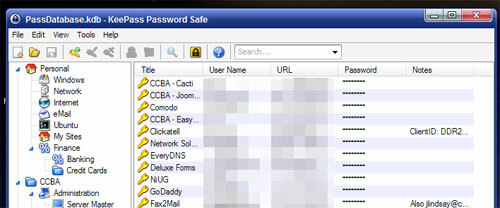
Lyder det ikke meget hårdt, gør det det? Windows-brugere er nødt til blot at gå over til KeyPass download-site og kør det eksekverbare installationsprogram (eller bare tag fat i den bærbare app, afhængigt af præference). Bemærk, at den klassiske version foretrækkes, hvis du planlægger at synkronisere mellem Windows og et andet operativsystem.
Mac-brugere behøver kun at download KeePassX til Mac og derefter standard Mac-installationsdans: træk ikonet til Applications, og træk derefter til dock derfra.
Ubuntu-brugere behøver kun at Klik her for at installere KeePassX. Brugere af andre Linux-distributioner skal kontrollere deres pakkeadministratorer for “keepassx” eller tjekke ud KeePassXs downloadside for instruktioner.
Få dine respektive programmer installeret på dine forskellige computere. Færdig? Godt; Lad os gå videre.
Trin 2: Opsæt Dropbox
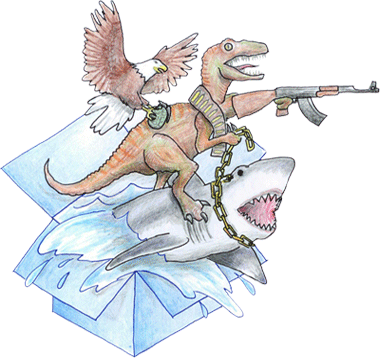
Du skal nu installere Dropbox, hvis du antager, at du ikke allerede bruger denne fantastiske applikation. Bare gå over til Dropbox at komme i gang. Du skal installere et stykke software og oprette en konto, men når du først gør det, er du klar til at synkronisere filer mellem alle dine computere, hurtigt og nemt. Sørg for at installere Dropbox på alle dine computere ved hjælp af den samme konto på hver!
Foretrækker du et alternativt synkroniseringsprogram, såsom SugarSync? Gå lige foran og brug det i stedet. Ethvert program, der hurtigt kan synkronisere dine computere, uanset hvor du er, fungerer perfekt til dette.
Trin 3: Opret en database i din Dropbox
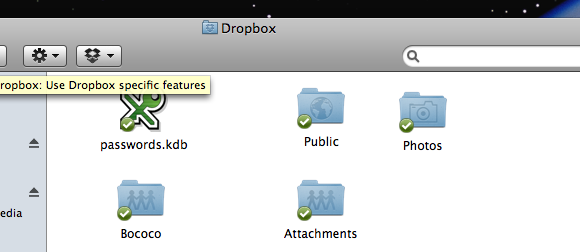
Nu kan du oprette din nye KeyPass / KeyPassX-database. Bare affyr din KeePass-version og opret en ny database i din Dropbox.
Bare husk: KeyPassX kan ikke åbne nyere KeePass-filer. Dette betyder, at hvis du vil synkronisere dine adgangskoder fra en Windows-maskine til en Linux- eller Mac-kode, skal du sørge for, at du bruger KeePass Classic på din Windows-maskine. Læs KeePassX FAQ for mere information.
Sørg også for at oprette databasen i din Dropbox. Dette sikrer, at dine KeyPass-data synkroniseres mellem alle dine computere.
Når det er gjort, skal du gå videre og åbne filen med dine andre maskiner, og du har fået konfigureret nem adgangskodesynkronisering. Sørg for at læse Daves artikel om KeePass Brug af Keepass til at sikre dine online konti Læs mere at lære at få mest muligt ud af denne software og nyde!
Har du nogle forslag til forbedring af denne guide eller alternative måder at opnå den samme ting? Fortæl os det i kommentarerne herunder, så alle kan drage fordel af din viden. Du er også velkommen til at stille spørgsmål, fordi jeg elsker at besvare dem.
Justin Pot er en teknologijournalist baseret i Portland, Oregon. Han elsker teknologi, mennesker og natur - og prøver at nyde alle tre når det er muligt. Du kan chatte med Justin på Twitter lige nu.

